首页 / 教程
怎么隐藏Windows11上的小部件菜单? 【win10底部菜单栏隐藏】
2022-11-03 07:02:00
Win11系统与之前的操作系统界面有很大的改变,很多用户想要隐藏Win11系统上的小部件菜单,但是不知道怎么隐藏,下面教给大家详细的操作步骤,大家可以按照下方的操作方法进行操作即可,希望可以帮到大家。
如何隐藏小部件菜单按钮
要在windows11中禁用小部件菜单,就像隐藏按钮并且从不使用它一样简单。(Widgets按钮看起来像一个蓝色方块,里面有两个圆角矩形。)幸运的是,这很容易做到。要隐藏小部件按钮,请在任务栏中右键单击它并选择“从任务栏隐藏”。

小部件按钮将立即从您的任务栏中消失。这里的所有都是它的!
您还可以通过访问个性化》任务栏》任务栏项目并将“小工具”旁边的开关切换到“关闭”来隐藏Windows设置中的小工具按钮。
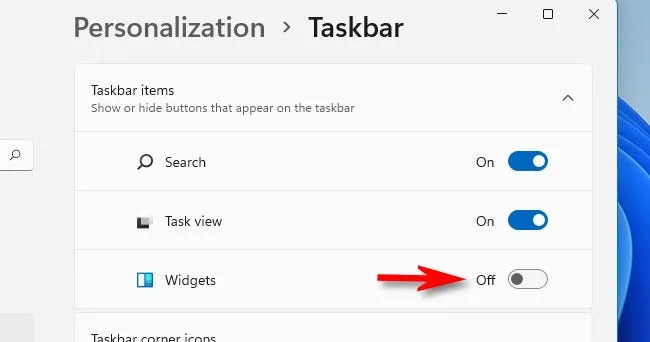
这将从任务栏中隐藏小部件菜单按钮。Microsoft无法在不执行可能损坏系统的操作的情况下完全“禁用”小部件菜单。由于Widgets菜单使用的资源量可以忽略不计,因此您可以隐藏按钮并安全地忘记它的存在。
但是,如果您想在不将小部件按钮放回任务栏的情况下查看小部件菜单,只需按键盘上的Windows+w。它会立即弹出,不需要任务栏按钮。
如何显示windows11小部件菜单按钮
如果您想将Widgets菜单按钮放回任务栏上,这是一个稍微复杂的过程-但不会太多。只需快速访问Windows设置即可。
首先,右键单击任务栏并选择“任务栏设置”。

Windows设置窗口将打开个性化》任务栏页面。在“任务栏项目”中,单击“小部件”旁边的开关以将其“打开”。
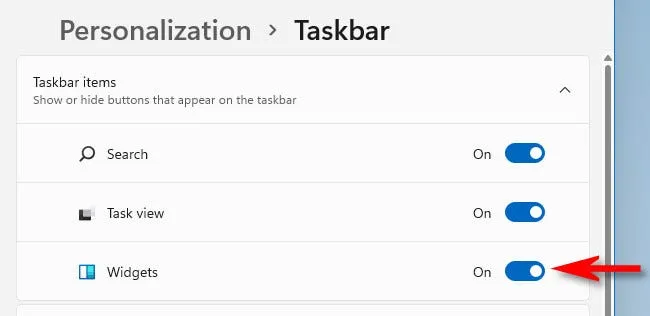
一旦您使用开关启用“小部件”,其按钮将再次出现在任务栏中。如果单击它,您将像往常一样看到完整的小部件菜单。玩得开心!
最新内容
| 手机 |
相关内容

布达拉宫内部很恐怖(里面隐藏了什
布达拉宫内部很恐怖(里面隐藏了什么可怕的秘密),房间,专家,地宫,神秘,布达拉,隐藏,八层,原因,传言布达拉宫有999间,加上山上的修行室共有100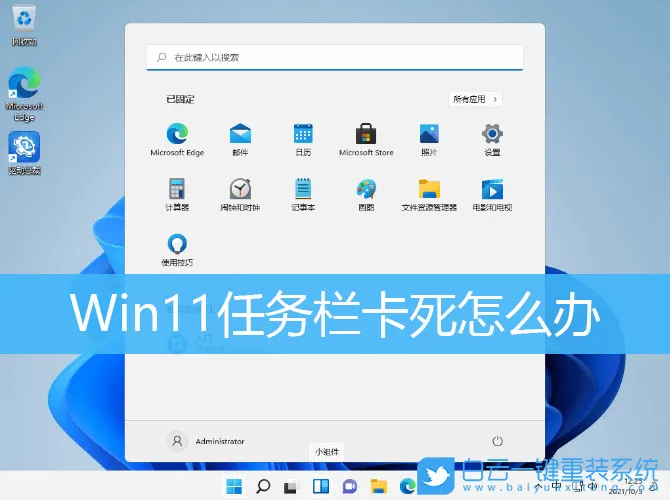
Win11任务栏卡死怎么办(windows11
Win11任务栏卡死怎么办(windows11任务栏卡死),栏卡,任务栏,无响应,步骤,资源管理器,命令,任务管理器,方法,电脑开机,任务栏就卡死,无响应,这是
idea设置项目编码格式(idea设置编
idea设置项目编码格式(idea设置编码方式),编码,设置,文件,功能,点击,编码格式,项目,代码,1. idea设置编码方式1.设置主题FIle -> Settings.
电脑硬盘建立隐藏分区(怎样隐藏分
电脑硬盘建立隐藏分区(怎样隐藏分区硬盘),隐藏,选择,驱动器,隐藏分区,更改,驱动,点击,删除,怎样隐藏分区硬盘电脑硬盘隐藏分区的作用如下:
应用隐藏快捷键大全(显示和隐藏快
应用隐藏快捷键大全(显示和隐藏快捷键),隐藏,快捷键,点击,显示,图标,区域,界面,取消,1. 显示和隐藏快捷键excel隐藏行或者隐藏列的快捷键是
主题屏幕进行设置快捷键(主屏幕快
主题屏幕进行设置快捷键(主屏幕快捷按钮),设置,快捷方式,点击,主屏幕,屏幕,快捷键,功能,桌面,1. 主屏幕快捷按钮1.打开手机的设置界面,在这
电脑怎么调整任务栏颜色(如何调整
电脑怎么调整任务栏颜色(如何调整电脑任务栏颜色),选择,任务栏颜色,主题,桌面,更改,点击,任务栏,调整,如何调整电脑任务栏颜色以win7为例 1
网络隐藏怎么设置(网络如何设置隐
网络隐藏怎么设置(网络如何设置隐藏),隐藏,界面,网络,路由器,设置,点击,地址,华为,1. 网络如何设置隐藏wifi名称如果不小心被自己隐藏了是












